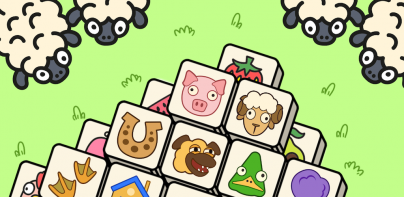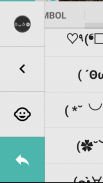
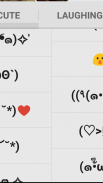
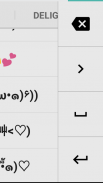
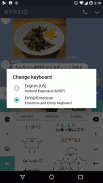
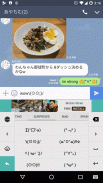
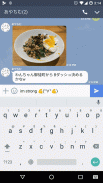
Emoticon and Emoji Keyboard

Description de Emoticon and Emoji Keyboard
Cette application vous propose un second clavier spécialisé dans Emoji et Emoticon. Utilisez ce clavier et votre clavier principal favori ensemble.
* Mettre à jour votre application « Emoticon Pack »
« Émoticône Pack » (version 201404260 ou ultérieure) est nécessaire pour utiliser ce clavier. Si vous ajoutez, modifier, supprimer ou réarranger des émoticônes sur Emoticon Pack, il sera réfléchi sur ce clavier.
* Comment activer Emoticon et Emoji clavier
Activer ce clavier sur votre réglage de l'appareil; Gérer les claviers. Désactiver les autres applications de clavier qui ne sont pas en cours d'utilisation, il sera plus facile de passer à ce clavier.
* Sélecteur d'affichage Icône
Nous vous recommandons d'activer l'icône de sélection pour changer de clavier facilement à tout moment.
* Entrée Emoji et Emoticon
Entrée emoji et émoticône en appuyant sur l'icône de sélection dans le coin inférieur droit. Si vous avez le bouton globe de votre clavier, vous pouvez passer avec un robinet simple.
* Retour au clavier principal
Retour au clavier principal en appuyant sur la flèche verte dans le coin inférieur gauche. Ou vous pouvez appuyer et maintenir votre emoji et un émoticône pour revenir automatiquement à votre clavier principal.
* Remplacer Emojis et émoticônes
Appuyez sur le bouton icône de visage dans le coin supérieur gauche pour ouvrir Emoticon Pack. Modifier la liste des emoji et émoticône sur votre émoticône Pack. Il sera reflété votre clavier. Faites votre clavier personnalisé avec vos emoji et émoticônes préférées.